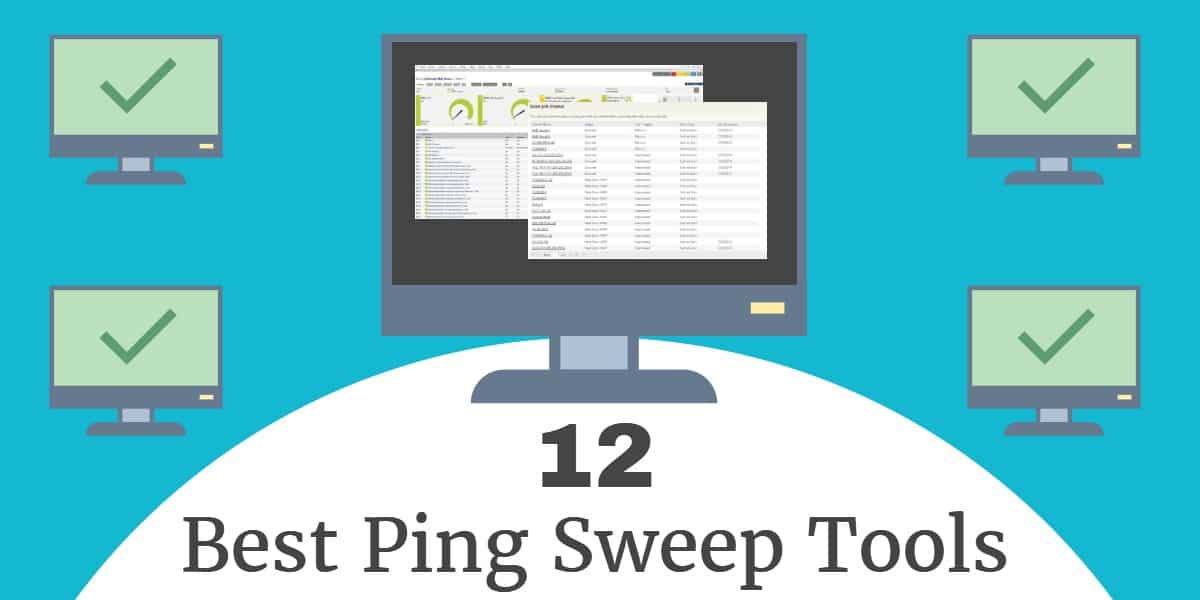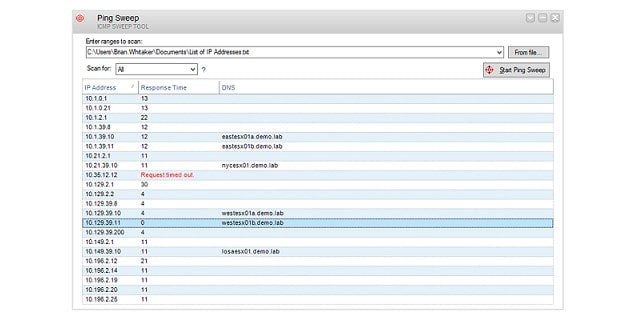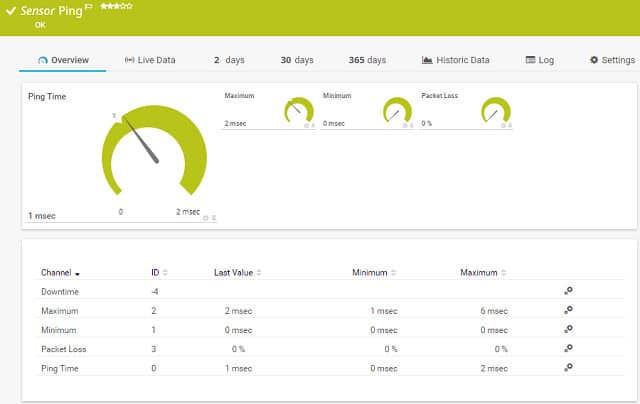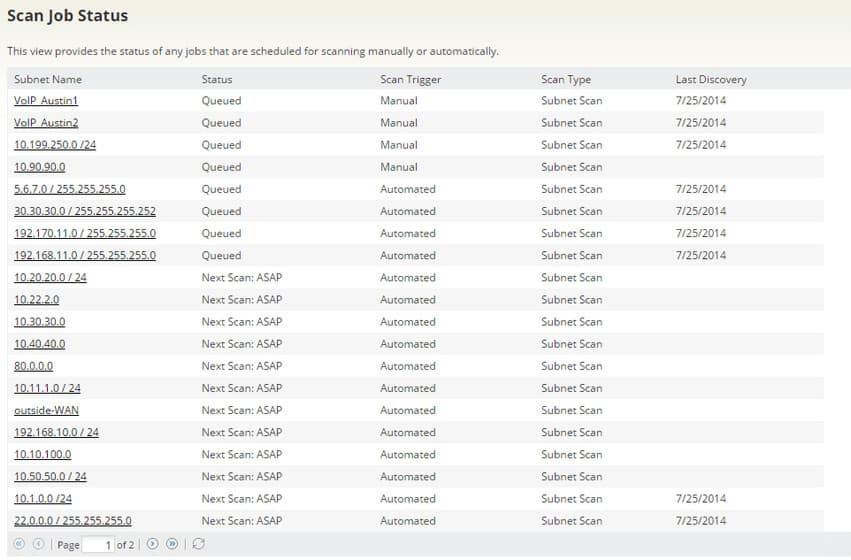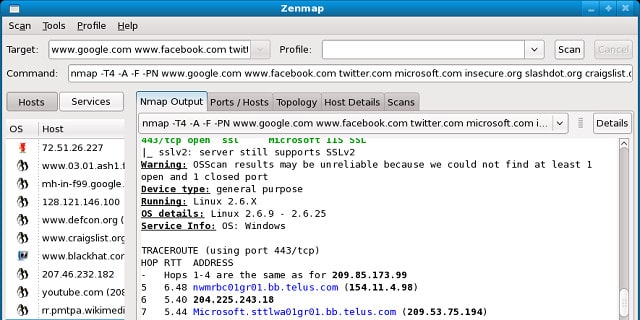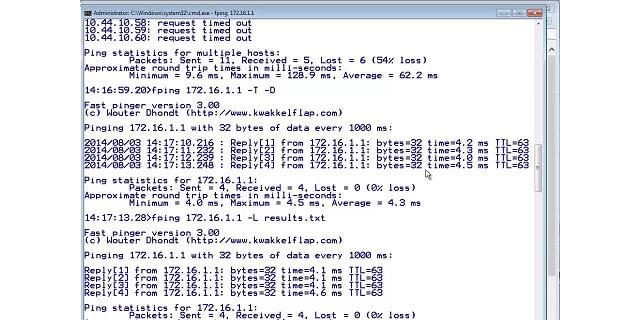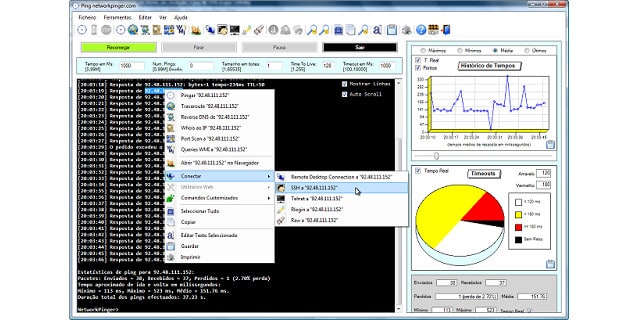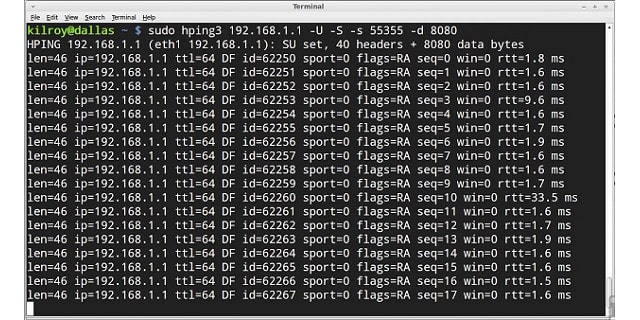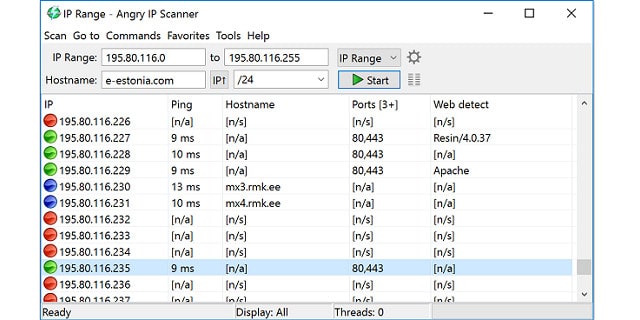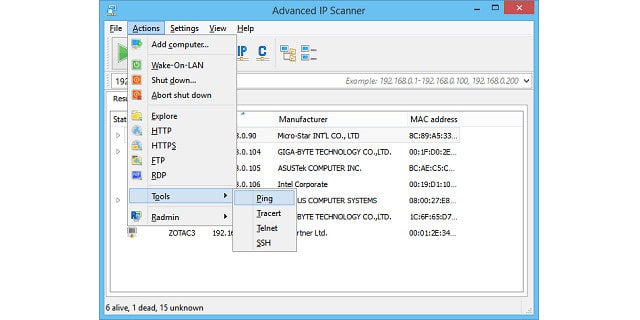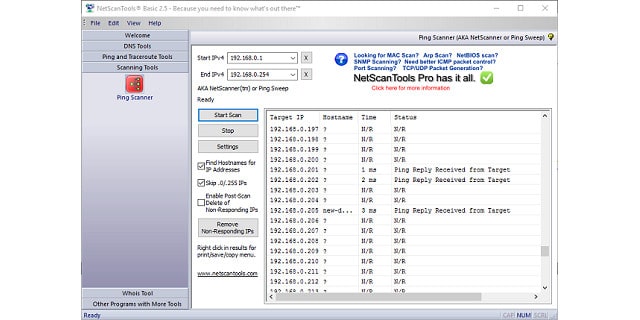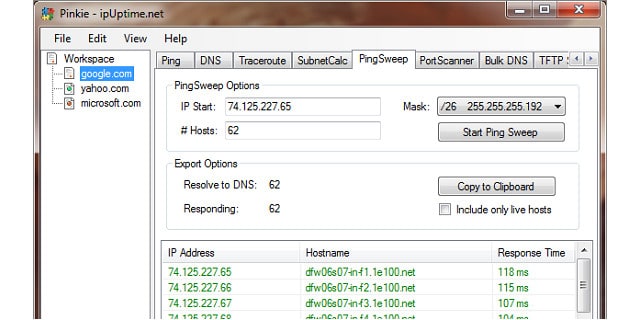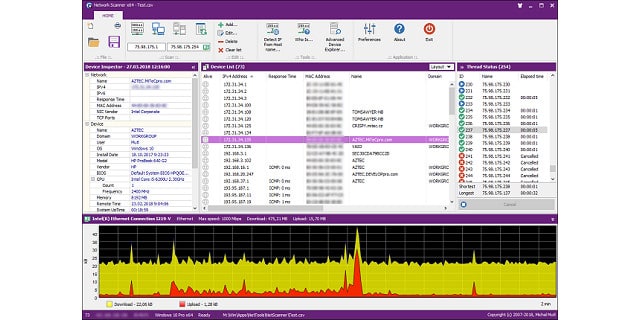12 кращих інструментів та програмного забезпечення для перегляду пінгу
Зйомка пінг – це простий метод отримання списку живих IP-адрес у вашій мережі. Він повертає результати лише для увімкнених та активних хостів. Отже, це чудовий інструмент аудиту, який дозволяє відновити покинуті адреси в середовищі DHCP.
Ми зібрали на ринку кілька чудових інструментів та програмного забезпечення для пінгу. Ось наш список з 12 найкращих інструментів для підключення пінг, доступних сьогодні:
- SolarWinds Ping Sweep з набором інструментів інженера (БЕЗКОШТОВНА ПРОБЛЕМА) – Проведення Ping, яке працює на Windows Server і є частиною набору інструментів SolarWinds Engineer.
- Paessler PRTG (БЕЗКОШТОВНА ПРОБЛЕМА) – Цей інструмент виконує розгортання Ping рекурсивно, як частину його процедури відкриття мережі
- Сканер IP-адрес SolarWinds (БЕЗКОШТОВНА ПРОБЛЕМА) – Частина менеджера IP-адрес SolarWinds.
- Nmap – Графічний інтерфейс для Nmap, який працює на Linux, Mac OS, Unix та Windows.
- Fping – Інструмент Ping командного рядка для Linux, який може працювати в діапазонах IP-адрес.
- Мережа Пінгер – безкоштовний інструмент Ping для Windows, який включає можливості розгортання Ping.
- Hping – безкоштовний інструмент Ping для командного рядка для Linux, Unix та Mac OS та Windows.
- Злий IP-сканер – безкоштовний інструмент аналізу мережі для Windows, Linux та Unix.
- Розширений сканер IP – безкоштовний сканер мережевих адрес для Windows, який має понад 30 мільйонів користувачів.
- NetScan Tools Basic Edition – Безкоштовний рекламний набір інструментів для Windows, який включає перегляд Ping.
- Пінкі – Безкоштовний набір для аналізу мереж для Windows, який включає розгортання Ping.
- Мережевий сканер Mitec – безкоштовний інструментарій аналізу мережі для Windows та Windows Server, який включає функцію розгортання Ping.
У наступному розділі ви можете прочитати докладнішу інформацію про кожен інструмент.
1. SolarWinds Ping Sweep з набором інструментів інженера (БЕЗКОШТОВНИЙ ПЕРІОД ВИПРОБОВУВАННЯ)
SolarWinds є провідним виробником мережевого програмного забезпечення, а інструмент Ping Sweep є частиною одного з пакетів управління мережею компанії. Набір інструментів інженера містить понад 60 інструментів для моніторингу та управління мережею. Цей пакет включає Ping Sweep.
Інтерфейс дуже простий; просто введіть діапазон IP-адрес для сканування. Ви можете вказати широкий діапазон, якщо ви не впевнені в загальній області використовуваних адрес. Подавши текстовий файл із переліком IP-адрес, ви можете витягнути список усіх IP-адрес, виділених із сервера DHCP.
Після запуску пошуку інструмент перераховує всі активні IP-адреси, які він знаходить у мережі. Результати зачистки можна експортувати як текстовий файл, а CSV-файл, XML-файл, або HTML сторінки. За допомогою цього ви можете імпортувати список у електронну таблицю та порівняти його зі списком із сервера DHCP. Віднімання результатів Ping Sweep з ваших результатів DHCP буде надати вам список покинутих IP-адрес що ви можете відновити до пулу доступних адрес на вашому сервері DHCP.
Результати Ping Sweep показують час, який пройшов на відповідь кожного хоста. Час відповіді підкреслює вузькі місця трафіку у вашій мережі або де окремі одиниці обладнання відчувають проблеми з роботою. Ви також отримаєте ім’я хоста кожного виявленого пристрою. Експорт IP-адрес та імен хостів дозволяє вам порівняйте поточний список імен хостів із записами з вашого DNS-сервера і переконайтеся, що звіт сервера відображає фактичний стан адреси вашої мережі.
На жаль, придбати інструмент Ping Sweep самостійно неможливо. SolarWinds пропонує: 14-денна безкоштовна пробна версія інструменту. SolarWinds Ping Sweep з набором інструментів інженера можна встановити на Windows Server.
ВИБОР редактора
Простий, але ефективний інструмент, який дозволяє сканувати діапазон IP-адрес, експортувати результати та виділяти вузькі місця трафіку в мережі. У рамках набору інструментів Інженера ви отримаєте 60 обов’язкових мережевих інструментів усунення несправностей для виявлення, моніторингу, діагностики, безпеки та налаштування мережі. Безкоштовна пробна версія повністю функціонує без обмежень.
Завантажити: БЕЗКОШТОВНА повністю функціональна 14-денна пробна версія набору інструментів Інженера
Офіційний сайт: www.solarwinds.com/engineers-toolset/ping-sweep
ОС: Windows Server
2. Paessler PRTG (БЕЗКОШТОВНИЙ ПЕРІОД ВИПРОБОВУВАННЯ)
Paessler PRTG – це всеосяжний інструмент моніторингу системи, який використовує цілий ряд методів для картографування мереж та підключених до них пристроїв. PRTG також може контролювати продуктивність додатків та веб-служб. Видимість цього інструменту поширюється на онлайн-сервіси та віддалені сайти.
Серед безлічі протоколів та систем, якими користується PRTG, Ping є однією з найбільш центральних. Установка PRTG закінчується фазою відкриття. Це відстежує кожен пристрій, підключений до мережі, і записує їх у реєстр. Інвентаризація також дозволяє програмному забезпеченню PRTG складати мережеву карту, яка показує з’єднання між пристроями. Цей системний зонд виконується за допомогою розгортки Ping.
Стандартний Ping контактів одна IP-адреса. Це системна команда, яка доступна будь-якій операційній системі, яка включає в себе мережеві сервіси. Якщо ваш комп’ютер підключений до мережі, ви можете перейти до командного рядка та задати запит Ping. Техніка розгортання Пінга – це адаптація цього інструменту. Щоб зв’язатися з кожним вузлом в мережі, Paessler помістив команду Ping у певну процедуру. Датчик Ping працює послідовно через кожну можливу мережеву адресу і видає Ping до цього пункту призначення. Якщо датчик отримає відповідь, ця адреса використовується, і подальші запити можуть отримати детальну інформацію про пристрій, який він представляє.
Розгортання пінгу – це відправна точка відкриття. Інші інструменти додають деталі характеристик кожного пристрою. Система SNMP дає багато деталей щодо всіх пристроїв та їх поточних статусів. Отже, програма Paessler Ping співпрацює з іншими протоколами та утилітами, щоб скласти карту вашої мережі. Цикл виявлення триває, поки активне програмне забезпечення для моніторингу. Ця операція підтримує оновлення реєстру пристрою та реорганізовує мережеву карту в разі видалення, додавання, переміщення чи зміни будь-яких пристроїв.
Paessler PRTG можна встановити на Windows Server або ви можете вибрати його як хмарний сервіс. Система реалізована у вигляді групи датчиків. Одним з таких є датчик Ping. Ви можете отримати Paessler PRTG безкоштовно, якщо впровадите до 100 датчиків. Вам потрібно заплатити, якщо вам потрібно більше датчиків. Paessler пропонує 30-денну безкоштовну пробну версію з необмеженими датчиками, тому ви можете випробувати систему перед її оплатою.
Paessler PRTGЗавантажте 30-денну безкоштовну пробну версію
3. SolarWinds Сканер IP-адрес (БЕЗКОШТОВНИЙ ПЕРІОД ВИПРОБОВУВАННЯ)
Сканування IP-адреси – важливий елемент будь-якого Менеджер IP-адрес (IPAM). Таким чином, цей інструмент включений до нашого списку, щоб ви могли розглянути наступний рівень, починаючи з простого перегляду Ping для системи управління адресами вашої мережі. Якщо у вас є велика мережа, вам особливо потрібно буде подумати про встановлення повноцінного IPAM, оскільки чистий пошук Ping може бути дуже повільним у великих мережах.
The Сканер IP-адрес SolarWinds є частиною компанії Менеджер IP-адрес люкс. Інструмент поєднує стратегії ICMP (Ping) та SNMP для підтримки чистого списку доступних IP-адрес. Інструмент можна налаштувати для автоматичного запуску у фоновому режимі, тому вам не доведеться чекати, поки процес закінчиться. Сканер також оновить пул управління вашими доступними IP-адресами без ручного втручання. Весь пакет IPAM може працювати з IPv4 та IPv6 адресацією.
Інформаційна панель для IPAM включає в себе реальні звіти про всі поточні активні IP-адреси, відображаючи їх на імена хостів, зареєстровані на вашому DNS-сервері. Ця функція створює повне рішення DDI оскільки це заважає вашому серверу DHCP повторно видавати активні адреси, а також підключатися до записів DNS, гарантуючи, що мертві адреси не залишаться у відображеннях імен хоста.
Екрани для менеджера IP-адрес записуються на загальну платформу, яку використовує SolarWinds, яка називається Orion. Ця об’єднуюча платформа означає, що ти будеш можливість інтегрувати модуль IPAM з іншими продуктами SolarWinds. Інструмент встановлюється в середовищах Windows Server. Хоча цей сканер IP не є постійно вільним у використанні, ви можете отримати його на 30-денна безкоштовна пробна версія.
SolarWinds сканер IP-адресиЗавантажте 30-денну безкоштовну пробну версію
4. Zenmap
Nmap це безкоштовний набір інструментів мережевої системи які виконуються з командного рядка. Zenmap – це GUI-версія Nmap, і тому її легше використовувати. Програмне забезпечення можна встановити на Linux, Mac OS, Unix та Windows.
Формат сканування диктується профілем, який детально визначає параметри пошуку. Графічний інтерфейс Zenmap включає ряд наборів профілів, але ви можете створити власну специфікацію сканування, відредагувавши існуючий профіль та збереживши його як нову версію. Zenmap може виконувати сканування як з TCP, так і з Ping. Вихід сканування матиме інший макет залежно від профілю. Ви можете отримати IP-адреси активних хостів, а також ім’я хоста кожного пристрою. Сканування можна змінити на використаний TCP та показати відкриті порти на кожному комп’ютері чи маршрутизаторі.
Необхідний вихід основного процесу Nmap показаний на першій вкладці інтерфейсу. Ці деталі важко читати, але всі наступні вкладки в переглядачі інтерпретують дані у легко читаються записи. Одним із форматів відображення є Topology Mapper, який дає графічне зображення всіх посилань у вашій мережі.
Результати Zenmap можуть зберігатися у форматі XML.
5. Фінгпінг
Fping є інструмент командного рядка для Linux систем. Це безкоштовне програмне забезпечення як параметр потрібен діапазон IP-адрес, щоб розпочати перевірку. Можна ввести цю гнів у позначення CIDR з комбінацією адреси та довжини маски, наприклад, 192.168.1.0/24. Як варіант, ви можете список IP-адрес у файлі та передає його в команду. Ти можеш отримати звіт про розподіл IP-адреси у текстовому форматі з вашого сервера DHCP та подати його у fping. Як і будь-який інструмент командного рядка Linux, ви можете передавати висновок у текстовий файл.
Перемикачі в утиліті дозволяють обмежити розгортку лише адресами IPv4 або IPv6. Ви можете вказати, що у списку відображаються лише активні хости, або ви можете попросити переглянути всі IP-адреси в діапазоні з неактивними адресами, позначеними як недоступні. Ще одна особливість інструменту можливість зв’язати вихід з записами DNS. Тут відображається ім’я хоста для зустрічаються IP-адрес. Якщо запис DNS виглядає неправильним або якщо у записі відсутнє ім’я хоста, ви можете виявити проблеми з DNS.
Це інструмент за запитом, але ви можете запланувати виконання, помістивши команду в пакетний файл і запустивши її як завдання cron.
6. Мережа Пінгер
Назва цього інструмента говорить про те, що пінг лежить в основі його методології. Мережа Пінгер є безкоштовний інструмент що працює далі Windows. Сканер вимагає діапазону адрес як вхід, і це може бути виражене як підмережа в позначеннях CIDR. Програма вводить кожну адресу в послідовності та повідомляє про відповіді.
Інтерфейс показує висновок послідовного пінгу в міру просування через діапазон IP-адрес. Графічні дисплеї на інформаційній панелі показують швидкість відповіді стикаються з кожним виконанням ping. Кругова діаграма показує відсотки адрес, до яких можна дійти, та тих, які не могли. Графіка в цьому програмному забезпеченні для розгортання пінг – це дуже приємний штрих, і вони дозволяють швидко зрозуміти стан мережі.
Інші функції Network Pinger дозволяють вам надати пінг на одну адресу. А Слідуйте функція і а перемикач порт портів вбудований. Особливості планування включають в себе IP калькулятор і звіти про статистичний аналіз. Мережевий пінгер містить безліч корисних інструментів діагностики, які допомагають вивчити стан здоров’я вашої мережі та знайти рішення проблем зв’язку.
7. Хпінг
Hping – це утиліта командного рядка, тому вона не має складних інтерфейсів на основі GUI, які стали поширеними в сучасних інструментах управління мережею. Формат цього безкоштовного інструменту буде приваблювати адміністраторів мережі, які звичні використовувати команди, такі як Ping і Traceroute. Остання версія цього програмного забезпечення – Hping3. Інструмент є вільний у користуванні. Hping3 встановлюється на Linux, Unix та Mac OS і Windows.
Ping – це функція, зазначена в протоколі повідомлень про Інтернет-контроль. Він працює на Інтернет-шарі стеку TCP / IP. У ньому немає видимості порту, системи адресації, що використовується у вищому транспортному шарі. Hping надсилає послідовні запити ping на кожну IP-адресу в заданому діапазоні. Можливості обміну повідомленнями TCP та UDP дозволяють протестувати порти на комп’ютерах та маршрутизаторах. Він також включає в себе реалізацію Traceroute.
Як утиліта командного рядка, ви можете передавати висновок у файл для аналізу. У цей інструмент включено багато команд, наприклад, можливість перекладати імена хостів на IP-адреси та тестувати брандмауери.
Hping представляє інтерес для хакерів, оскільки він може допомогти зібрати інформацію на цільовому комп’ютері та використовуватись для запуску атаки на відмову в службі. Отже, hping має трохи погану репутацію хлопчика. Однак це не означає, що ви не повинні використовувати його для пошуку інформації про власну мережу та комунікаційні пристрої.
8. Злий IP-сканер
Angry IP Scanner – це дуже популярний інструмент підмітання пінгу, який часто рекомендують професіонали в розділах коментарів та на дошках оголошень. Можливо, однією з причин його популярності може бути формат його інтерфейсу. На приладовій панелі представлені чіткі списки результатів, подібно до безглуздих презентацій утиліт командного рядка, яким віддають перевагу досвідчені фахівці, у поєднанні з вікнами на основі віконних шрифтів GUI-систем, що полегшують читання результатів.
Це безкоштовний інструмент аналізу мережі можна встановити на Windows, Linux та Unix. Сканер змінює заданий діапазон IP-адрес, які можуть бути у форматі позначень CIDR. Він може перевірити випадкові IP-адреси або непослідовний список, поданий у вигляді вхідного файлу. Вихід може бути спрямований на CSV, TXT, XML або IP-порт форматування файлів.
Стандартний вихідний сигнал розгортання показує кожен IP-адреса у запитуваному діапазоні сканування, незалежно від того, були вони контактними чи ні. Пропущені адреси позначаються відсутністю часу подорожі на пінг для цього запису.
Функція роздільної здатності DNS показує ім’я хоста для запитуваної IP-адреси, якщо він може її знайти. Відсутність імені хоста для запису повинно викликати тривогу, якщо ця IP-адреса була контактною тому що або ваші записи DNS застаріли, або у вас є зловмисник у мережі. Результати розгортання ping показують, чи є кожен хост відкрити порт хостингу, і якщо так, ви побачите назва системи веб-сервера. Ви можете отримати MAC-адреса кожного хоста, що відображається для запису його ping-адреси IP-адреси.
Наявність роздільної здатності імені хоста та даних про порт показує, що функція розгортання ping не використовує лише команди ICMP ping. Альтернативні функції цього інструмента включають сканування порту на комп’ютері та маршрутизаторі.
9. Розширений сканер IP
Можливий встановлений розширений IP-сканер Windows 10 і воно є вільний у користуванні. Перед початком розгортки потрібно ввести діапазон IP-адрес сканування. Ви також можете вказати список IP-адрес для перевірки. Список має походити з файлу XML, який ви спочатку завантажуєте його у список вибраних. Список результатів розширює кожен запис, щоб виявити спільні папки, доступні на кожному виявленому хості. Запис заголовка для кожної IP-адреси показує ім’я хоста для цього вузла, його MAC-адреса, і виробник цього пристрою.
Після того, як утиліта визначила кожен живий вузол у мережі, ви зможете отримати доступ до цього комп’ютера та виконувати команди на ньому. Ви також можете увімкнути комп’ютери мережу, перевести їх у режим очікування, або вимкнути їх. Перед початком розгортки потрібен діапазон адрес для сканування. Вихід зі сканування може бути записаний у файли CSV. Імпортуйте дані в електронну таблицю та порівняйте список IP-адрес, що зустрічаються, із записами з вашого сервера DHCP, щоб виявити покинуту IP-адресу.
Це дуже простий інструмент, але його спрямованість на найважливішу інформацію, необхідну мережевим адміністраторам під час перевірки ping, пояснює його популярність. На веб-сайті Advanced IP Scanner зазначено, що інструмент завантажили 30 мільйонів користувачів.
10. NetScan Tools Basic Edition
NetScan Tools випускається у двох версіях. Однією з них є платна версія, що називається NetScan Tools Pro, а інша – це вільна система, що називається NetScan Tools Basic. Видання Basic, що підтримує рекламу, має зменшений набір функцій порівняно з пакетом Pro. Інструмент Ping Sweep входить до базової версії.
Утиліта для розгортання ping, називається Ping Scan, потрібен діапазон IP-адреси як вхід для пошуку. Після запуску розгортання інструмент намагається зв’язатися з кожною з адрес у заданому діапазоні. Результати для кожної IP-адреси показують час відповіді від поїздки в пінг-поїздку і коментар до статусу. Ви можете виключити невідповідальні адреси і включати ім’я хоста для кожної адреси в результатах.
Відсутність імені хоста для IP-адреси, до якої контактували, вказує на можлива проблема з мережевим сервером DNS. Інший інструмент пакету NetScan Tools Basic спеціально запитує системну DNS для перевірки на наявність помилок. Ви можете роздрукувати або скопіювати результати розгортки та зберегти їх у файл.
Pro видання NetScan Tools має більше утиліт. Ви можете придбати її за 249 доларів за одну ліцензію та до 2555 доларів за п’ять ліцензій. І NetScan Tools Basic, і NetScan Tools Pro призначені для роботи Windows 7, 8 та 10.
11. Пінкі
Пінкі – це зручно безкоштовний інструмент з багатьма іншими утилітами на додаток до Ping Sweep. Цей набір інструментів доступний лише для Windows. Ви можете завантажити Pinkie тут.
Почніть із вказівки стартової адреси та кількості хостів, які слід сканувати. Ви можете вибрати, щоб до результатів включати лише живих хостів. В такому разі, розгортання триватиме доти, доки не знайдеться кількість активних IP-адрес або поки не буде скановано всю мережу. Якщо ви не вкажете вимогу живого хоста, інструмент буде включати залишені адреси в кількість хостів розгортки.
Інструмент працює швидко і перераховує кожну зіткнуту IP-адресу або кожну послідовно адресу, поки не буде досягнуто максимальної кількості хостів. Кожен запис містить ім’я хоста та час відповіді, який є часом подорожі пінг.
Ти можеш збережіть результати у файл скопіювавши його в буфер обміну. Потім ви вставляєте записи з буфера обміну у файл. Це дає змогу узгодити результати з витягом запису з вашого сервера DHCP. Пачка Pinkie включає пряму Пінг, а Слідуйте, сканер портів, і а калькулятор підмережі. Утиліта також включає в себе: TFTP-сервер.
12. Мережевий сканер Mitec
Мережевий сканер Mitec – це інструмент системного адміністрування, який включає в себе утиліту для розгортання ping. The безкоштовний інструмент можна встановити на Windows 7, 8 та 10 та Windows Server 2008, 2008 R2, 2012, 2012 R2 та 2016.
Функція Ping sweep утворює серце Мережевого сканера. Це збирає список активних IP-адрес в заданому діапазоні. Для кожної зустрічної адреси ви бачите дані цього пристрою MAC-адреса, ім’я хоста та час відповіді, що представляє час подорожі пінг-пойду.
Інші функції цього інструмента дозволяють вивчити кожен виявлений пристрій для більш детальної деталізації. Сюди входить інвентаризація портів на пристрої та виробник цього обладнання.
Мережевий сканер є корисним інструментом, який включає в себе: Хто є функція і Дозвіл DNS.
Про Пінг
Пінг – це функція Протокол повідомлення про Інтернет-контроль. Він доступний як утиліта командного рядка на будь-якому комп’ютері, підключеному до мережі, незалежно від операційної системи. Ping настільки універсальний, що є базовим компонентом інструментарію будь-якого мережевого адміністратора.
Відлуння прохання та відповіді
Класична команда ping покладається на тип пакету, який визначений у визначенні ICMP. Це “запит ехо”, на який відповідають “ехо-відповідь”. Аби працювати, Ping потребує адресу, на яку слід надіслати запит ехо. Це вхідне значення може бути виражене як IP-адреса або як ім’я хоста чи домену.
Введення IP-адреси для пункту призначення отримує прямий результат RTT. Якщо ви введете ім’я хоста для комп’ютера в локальній мережі, під час виконання програми Ping спочатку доведеться перейти на локальний сервер DNS, щоб отримати IP-адресу, підключену до цього імені. Якщо ви тестуєте з’єднання через Інтернет, введення доменного імені для пункту призначення змусить програму Ping зайти та отримати IP-адресу веб-сервера цього домену, перш ніж він може надіслати запит ехо.. Видача ping з IP-адресою, а потім з ім’ям хоста чи доменним іменем покаже вам затримки, викликані процесом посилання на DNS.
Утиліти командного рядка не такі популярні в наші дні. Багато GUI-пристосувань ping були створені як приватними особами, так і програмними будинками. У Ping є список перемикачів, які змінюють його поведінку. Кожен запуск ping може контактувати лише з однією адресою. Концепція розгортання ping може бути реалізована простим сценарієм, який працює через список адрес і видає команду ping для кожного.
Основні функції програмного забезпечення в цьому списку – це всі варіанти сценарію з рекурсивним циклом, викликати пінг знову і знову оскільки він розчісується через адреси в заданому списку.
Незважаючи на те, що це дуже старий і дуже простий інструмент, Пінг дуже потужний. Наприклад, просто звітувати про відповідь з адреси означає це ping можна маніпулювати для виявлення IP-адрес, які фактично використовуються в мережі. Це важлива вимога будь-якої системи управління IP-адресами.
Поле часу відгуку ping дуже корисне. У пінг підмітати, проблемний пристрій показує дуже тривалий час відгуку. Якщо ви протестуєте всі пристрої у вашій мережі за допомогою тестування пінгу, більшість пристроїв реагуватимуть в дуже близькому діапазоні разів. Одне чи два високих числа в цьому Час реакції стовпчик миттєво відобразиться, коли пристрій перевантажений або пошкоджений.
Хоча ping – це проста та безкоштовна утиліта, розробники, які створюють такі варіанти, як розгортання ping, заслуговують на повагу. Додано також додавання графічних результатів, таких графіків часової шкали відповідей.
Про Traceroute
Traceroute – це дуже схожий мережевий інструмент на пінг, але Traceroute використовує пакети UDP. Traceroute надсилає серію пакетів із написом “час жити“Поле постійно збільшується.
Час життя зазвичай скорочується як TTL. Він не містить значення часу. Натомість він містить максимальну кількість маршрутизаторів, через які може пройти пакет. Коли пакет потрапляє до маршрутизатора, цей пристрій зменшує TTL на одиницю, перш ніж пересилає його на сусідній маршрутизатор. Якщо маршрутизатор отримує пакет, який має нульовий TTL, він не передає його, це означає, що він його скидає.
Протокол ICMP, який використовує ping, включає процес повідомлення про помилки, який повідомляє про помилку, вказуючи адресу пристрою, який повідомив про помилку. Traceroute використовує цей інструмент для реєстрації адреси маршрутизатора, який скинув пакет. Відправляючи пакети з дедалі більшими значеннями TTL, утиліта може врешті-решт записувати адреси всіх маршрутизаторів між комп’ютером, що виконує команду, та заданим пунктом призначення.
Під час використання в мережі Traceroute може скласти карту всіх маршрутизаторів в локальній мережі та те, як вони пов’язують один одного та всі інші пристрої в мережі. Можна було б написати рекурсивну процедуру, включаючи виконання Traceroute в циклі, вказавши IP-адресу як параметр. Цикл переходитиме через діапазон стандартних мережевих IP-адрес і повідомляє про маршрут через локальну мережу, щоб досягти цього.
У Unix-подібних системах, включаючи аромати Linux та Mac OS, команда для Traceroute є простежити. У Windows команда є трасетр.
Поєднання Ping і Traceroute дозволяє скласти карту вашої мережі. Деякі утиліти підмітання пінгу, перелічені в цьому посібнику, використовують цю точну комбінацію для надання графічних зображень мережі, що досліджується.
Портові картографи
Інструменти картографічного порту також дуже корисні. Вони використовують і те, і інше TCP і UDP щоб перевірити, чи кожен порт на пристрої відкритий.
Ping працює на базі Інтернет-шар TCP / IP стека протоколу, тому він не має поняття номерів портів. Якщо ви отримаєте інструмент розгортання ping, який повідомляє про порти на пристрої, а також про стан пристрою, то цей пошук пінг-програми було виконано за допомогою комбінація протоколів які додають до невеликої кількості інформації, доступної для ping.
На жаль, знання того, які порти відкриті, є слабкою безпекою, і тому деякі системні адміністратори блокують своєму пристрою шлюзу передачу ICMP кожного відповіді, щоб зменшити ризики, створені скануванням портів..
Багато операційних систем перешкоджають доступу до функцій ICMP користувачам, які не мають прав адміністратора. У цих випадках звичайно використовувати версію ехо-запиту ICMP більш високого рівня, надсилаючи натомість дейтаграму UDP. Це те, що часто називають “PDP-пакет Ping”, який працює на транспортному шарі.
Альтернативи для розгортання пінгу
Утиліта розгортання ping також може бути названа трекером IP-адрес. Обидва ці типи програмного забезпечення виконують одне і те ж завдання: ідентифікувати всі IP-адреси, які використовуються в мережі. Якщо вам потрібна більш детальна інформація про використання IP-адреси у вашій мережі, перейдіть до більш складного інструменту. У цьому випадку інструмент, який ви шукаєте, – це менеджер IP-адрес. Менеджер IP-адрес SolarWinds – один із прикладів.
Операції розгортання пінгу
Ознайомтеся з інструментами підмітання пінгу у цьому списку. Розміщення пінгу більше підходить для невеликої мережі. Коли ваша мережа зростає, ви можете виявити, що вказівки вручну, необхідні для аналізу даних із розгортання пінгу, займають занадто багато часу. Якщо це так, то ваша мережа, ймовірно, занадто велика, щоб розгортання пінгу було економією часу, і замість цього слід досліджувати менеджери IP-адрес.
Ви виконуєте розгортання пінгу у вашій мережі? Який інструмент ви використовуєте? Чи порівнювали ви перевірку пінгу з повноцінним менеджером IP-адрес? Якому ви віддаєте перевагу? Залиште повідомлення у розділі коментарів нижче та повідомте нам про свій досвід.